Аутор:
Ellen Moore
Датум Стварања:
18 Јануар 2021
Ажурирати Датум:
1 Јули 2024
![Kako uvek znati lokaciju svog deteta ili prijatelja? [Trusted Contacts]](https://i.ytimg.com/vi/yvyotC4y6cM/hqdefault.jpg)
Садржај
- Кораци
- Метод 1 од 3: Додајте видео датотеке
- Метод 2 од 3: Коришћење програма ОнеДриве за дељење великих датотека
- Метод 3 од 3: Дељење ИоуТубе видео записа
Имате ли сјајан видео који желите да поделите са пријатељима и породицом? Уз Оутлоок.цом (раније познат као Хотмаил), постоји неколико начина да приложите видео запис е -пошти, од прилагања датотеке до дељења путем ОнеДриве -а или повезивања на ИоуТубе видео запис. Погледајте корак 1 како бисте то урадили.
Кораци
Метод 1 од 3: Додајте видео датотеке
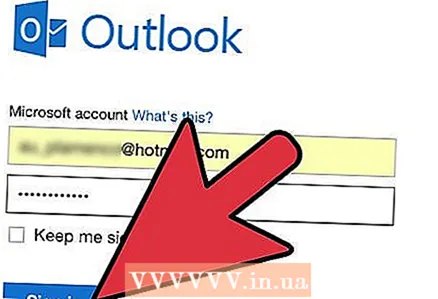 1 Започни ново писмо. Идите на Оутлоок.цом (раније Хотмаил и Виндовс Ливе пошта) и започните нову е -пошту. Обавезно унесите тачну адресу примаоца и напишите шта год желите у поља Предмет и Тело.
1 Започни ново писмо. Идите на Оутлоок.цом (раније Хотмаил и Виндовс Ливе пошта) и започните нову е -пошту. Обавезно унесите тачну адресу примаоца и напишите шта год желите у поља Предмет и Тело. - Ново писмо можете започети кликом на дугме „Ново“ при врху странице.
 2 Приложили датотеку. Кликните на дугме „Уметни“ при врху странице и изаберите „Датотеке као прилози“. Можете да покажете на датотеку на рачунару коју желите да пошаљете. Изаберите га да бисте додали у своју е -пошту.
2 Приложили датотеку. Кликните на дугме „Уметни“ при врху странице и изаберите „Датотеке као прилози“. Можете да покажете на датотеку на рачунару коју желите да пошаљете. Изаберите га да бисте додали у своју е -пошту. - 3 Сажмите велике датотеке. Оутлоок.цом има ограничење величине датотеке од 10 МБ, што ће бити премало за већину видео датотека. Можете користити софтвер за компримовање видео датотека на мање величине. Прималац ће морати да обрне процес (распакује) да би могао да види ову датотеку.
 4 Виндовс и Мац вам омогућавају компримовање датотека без потребе за додатним софтвером, али можете користити софтвер независних произвођача за боље компримовање на мање величине.
4 Виндовс и Мац вам омогућавају компримовање датотека без потребе за додатним софтвером, али можете користити софтвер независних произвођача за боље компримовање на мање величине.- Ако желите да делите веома велику датотеку, погледајте следећи метод који вам показује како да делите датотеке са својим ОнеДриве налогом.
Метод 2 од 3: Коришћење програма ОнеДриве за дељење великих датотека
- 1 Делите датотеку путем ОнеДриве -а. Ако је датотека превелика, од вас ће бити затражено да је додате на свој ОнеДриве налог (раније познат као СкиДриве), а након тога извршите размену путем ове услуге.
 2 Сви Мицрософт налози вам омогућавају да бесплатно користите до 3 ГБ слободног простора на свом ОнеДриве -у.
2 Сви Мицрософт налози вам омогућавају да бесплатно користите до 3 ГБ слободног простора на свом ОнеДриве -у.- 3 Отворите ОнеДриве. Кликните на дугме „Иди на ОнеДриве.цом“ које се појављује када покушате да приложите превелику датотеку.
 4 Преузмите датотеку. Кликните на дугме „Отпреми“ при врху странице ОнеДриве и изаберите видео запис који желите да делите. Видео ће бити отпремљен на ваш ОнеДриве налог. За велике видео записе или споре везе ово може потрајати.
4 Преузмите датотеку. Кликните на дугме „Отпреми“ при врху странице ОнеДриве и изаберите видео запис који желите да делите. Видео ће бити отпремљен на ваш ОнеДриве налог. За велике видео записе или споре везе ово може потрајати.  5 Направите размену користећи своју пошту. Када се датотека отпреми, вратите се на Оутлоок.цом и поново кликните на дугме „Уметни“. Овај пут изаберите „Дели из ОнеДриве“. Појавиће се нови прозор који ће вам омогућити да изаберете датотеку која вам је потребна. Видео који сте управо поставили требао би бити на врху листе. Изаберите га и кликните на "Отвори".
5 Направите размену користећи своју пошту. Када се датотека отпреми, вратите се на Оутлоок.цом и поново кликните на дугме „Уметни“. Овај пут изаберите „Дели из ОнеДриве“. Појавиће се нови прозор који ће вам омогућити да изаберете датотеку која вам је потребна. Видео који сте управо поставили требао би бити на врху листе. Изаберите га и кликните на "Отвори".  6 Пошаљите писмо. Приложени видео запис биће доступан са везе до вашег ОнеДриве налога. Прималац ће моћи да кликне на везу да преузме видео и погледа га на свом рачунару.
6 Пошаљите писмо. Приложени видео запис биће доступан са везе до вашег ОнеДриве налога. Прималац ће моћи да кликне на везу да преузме видео и погледа га на свом рачунару.
Метод 3 од 3: Дељење ИоуТубе видео записа
 1 Пронађите видео који желите да делите. Отворите видео који желите да гледате на ИоуТубе -у. Иако не можете да приложите видео у својој е -пошти, можете да делите везу до тог видео записа тако да га прималац може лако отворити.
1 Пронађите видео који желите да делите. Отворите видео који желите да гледате на ИоуТубе -у. Иако не можете да приложите видео у својој е -пошти, можете да делите везу до тог видео записа тако да га прималац може лако отворити.  2 Кликните на картицу Дели. Налази се испод видео прозора.
2 Кликните на картицу Дели. Налази се испод видео прозора.  3 Копирајте везу. Када кликнете на картицу Дели, видећете везу до овог видео записа. Копирајте ову везу и додајте је у своју е -пошту.
3 Копирајте везу. Када кликнете на картицу Дели, видећете везу до овог видео записа. Копирајте ову везу и додајте је у своју е -пошту. - Ако желите да делите видео запис тако да почиње од одређеног времена, означите поље за потврду поред „Почни у“ и унесите време од којег би овај видео требало да почне. Веза ће бити измењена како би се применила нова подешавања
- 4 Залепите везу у тело е -поште. Прималац ће моћи да кликне на везу да би посетио ИоуТубе страницу и погледао видео.



